
第二章 绘图基本操作
第二章 绘 图 基 本 操 作

知识点: 1、选择工具、直接选择工具和编组选择工具; 2、基本绘图工具; 3、钢笔工具
知识点: 1、选择工具、直接选择工具和编组选择工具; 2、基本绘图工具; 3、钢笔工具

1.1选择工具 "选择工具”是Illustrator CC中最常用的工具,使用它可以方便地 选取、移动、缩放和旋转对象。 选择单个对像 在对象上单击可选中对象,被选对 象周围会显示一个矩形控制框
“选择工具”是Illustrator CC中最常用的工具,使用它可以方便地 选取、移动、缩放和旋转对象。 1.1 选择工具 在对象上单击可选中对象,被选对 象周围会显示一个矩形控制框。 选择单个对象

选择多个对像 在需要选取的对象左上角 按住鼠标,并向右下角拖动, 拖出一个矩形框,释放鼠标后, 框内的所有对象都将被选中。 另外,在按住【Shift】键 的同时逐一单击要选取的对像, 也可同时选择多个对象
选择多个对象 在需要选取的对象左上角 按住鼠标,并向右下角拖动, 拖出一个矩形框,释放鼠标后, 框内的所有对象都将被选中。 另外,在按住【Shift】键 的同时逐一单击要选取的对象, 也可同时选择多个对象

移动对像 选中对象后,将光标放在对 象上,按住鼠标左键并拖动可 移动对像
移动对象 选中对象后,将光标放在对 象上,按住鼠标左键并拖动可 移动对象

复制对象 选中对象后,按住【AIt】 键的同时拖动对像至其他位置, 可以完成复制对象的操作
复制对象 选中对象后,按住【Alt】 键的同时拖动对象至其他位置, 可以完成复制对象的操作

缩放对象 选中对象后,通过拖拽控 制框的8个控制点可改变所选 对象的大小。按住【Shift】键 的同时拖拽控制点可等比例缩 放所选对象
缩放对象 选中对象后,通过拖拽控 制框的8个控制点可改变所选 对象的大小。按住【Shift】键 的同时拖拽控制点可等比例缩 放所选对象

旋转对像 将光标放在控制点外侧,当光标 呈弯曲的双向箭头形状时,按住鼠标 左键并拖动可以旋转所选对像
旋转对象 将光标放在控制点外侧,当光标 呈弯曲的双向箭头形状时,按住鼠标 左键并拖动可以旋转所选对象
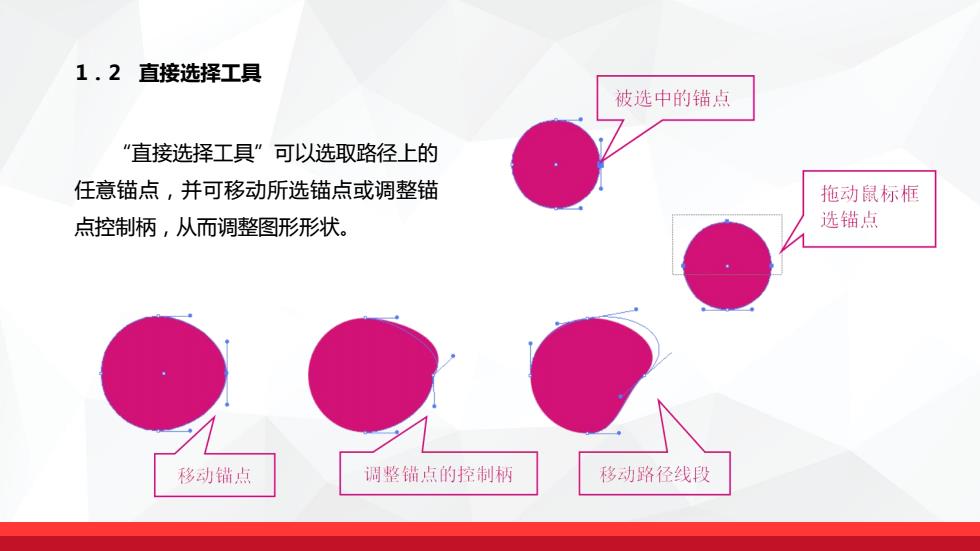
1.2直接选择工具 被选中的锚点 “直接选择工具”可以选取路径上的 任意锚点,并可移动所选锚点或调整锚 拖动鼠标框 点控制柄,从而调整图形形状。 选锚点 移动错点 调整锚点的控制柄 移动路径线段
1.2 直接选择工具 “直接选择工具”可以选取路径上的 任意锚点,并可移动所选锚点或调整锚 点控制柄,从而调整图形形状

1.3编组选择工具 “编组选择工具”的用法与“选择工具”类似,可以采用单击或框选的方式选择一个或 多个对象并进行移动。不同之处在于,“选择工具”不能选取编组对象中的单个对象;而 "编组选择工具”可选择编组对像中的一个或多个子对象。 个直接选择工具 () TThe things ■公+编组选择工具 we do for love
1.3 编组选择工具 “编组选择工具”的用法与“选择工具”类似,可以采用单击或框选的方式选择一个或 多个对象并进行移动。不同之处在于, “选择工具”不能选取编组对象中的单个对象;而 “编组选择工具”可选择编组对象中的一个或多个子对象